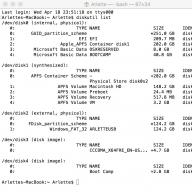Читайте в этой статье, как прошить Андроид через компьютер. Как прошить смартфон, что такое прошивка телефона на Андроид, зачем она нужна – распространенные вопросы пользователей-новичков, которые впервые столкнулись с проблемами на устройстве, управляемым «зеленым человечком».
Как правило, перепрошивка приходит на помощь пользователям, гаджеты которых отказываются работать или функционируют нестабильно. С широким распространением устройств на Android из Китая, которые не могут похвастаться длительной поддержкой производителя, популярны стали сторонние прошивки, позволяющие обновиться до последней версии ОС. Чтобы вы не запутались, давайте по порядку.
Что такое перепрошивка Android, зачем она нужна
Сам термин «перепрошивка» широко стал применяться с заполнением рынка смартфонами под управлением ОС Android. Новоиспеченная система открыла пользователю кучу возможностей, к числу которых относится открытость, что позволило каждому изменять Android по своему желанию.
Перепрошить можно не только смартфон, но и обычный мобильный телефон – они также работают на ОС, пусть и более простой.
Что же скрывает за собой термин “прошить Андроид”? Любой современный смартфон, как мы уже обозначили, работает на операционной системе (комплекс программных средств, которые обеспечивают правильную работу аппаратной части), которой свойственны ошибки, глюки и прочие проблемы. ОС, телефона также может «слететь», как и Windows на вашем компьютере. И в этом случае выходом является переустановка системы или же перепрошивка.
Однако перепрошивка не только ошибки исправить может. Установка новой прошивки привносит обновления, которые обеспечивает стабильную работу смартфона, да и нередко делают процесс взаимодействия человека и устройства более понятным и приятным.
Прошивки можно разделить на два класса:
- Официальные (стоковые). Прошивки, выпускаемые производителем Андроид-устройства. Так как они разрабатываются специально для конкретной модели, вероятность возникновения ошибок в ходе перепрошивки или же в процессе работы сведена к минимуму.
- Сторонние (кастомные, неофициальные). Прошивки, разрабатываемые простыми пользователями или небольшими группами. За основу берется Android (ОС является открытой, поэтому каждый может работать с ее программным кодом), в которую впоследствии вносятся доработки. Сторонние прошивки не гарантируют идеальную работоспособность на вашем устройстве, могут содержать различные ошибки, незамеченные разработчиком.
Неофициальные прошивки, как правило, разрабатываются для , которые не обзавелись локализацией системы на другие языки или же не получают обновления. Особенно интерес разработчиков привлекают недорогие устройства с хорошей аппаратной частью, которые популярны среди пользователей.
Как перепрошить смартфон на Андроид?
Существует несколько довольно простых способов.
- OTA -обновление . По сути, это и не является прошивкой. Вы просто обновляете версию ОС штатными средствами устройства. Процесс очень прост, к тому же, мы о нем уже рассказывали подробно, . Единственное, что стоит отметить – далеко не каждый смартфон получает обновления «по воздуху», а владельцы моделей от малоизвестных компаний и вовсе могут ни разу их не увидеть.
- Перепрошивка с помощью смартфона . Задействовав лишь смартфон и пару приложений можно без проблем установить новую прошивку, которую скачали с официального или неофициального ресурса. Способ довольно простой, но следует предварительно ознакомиться с тем, о чем мы уже также писали.
- Перепрошивка Android через компьютер. Способ прошить Андроид, о котором будем говорить сегодня. Он, скажем сразу, несколько сложнее тех, что представлены выше. Зато он предлагает значительно больше возможностей.
Перед тем как перепрошивать
Не будем спешить. Для начала следует вас предостеречь от возможных нежелательных последствий и некоторых нюансов, которые могут возникнуть при перепрошивке Андроид через компьютер.
Резервная копия данных
Самое первое, что вы должны сделать – резервная копия важных данных. Обязательно! В процессе перепрошивки будут удалены абсолютно все файлы из памяти устройства. Поэтому заранее сохраните нужную информацию на персональный компьютер или же в облачное хранилище, чтобы после быстро все восстановить.
Резервная копия установленной прошивки
Не лишним будет сделать бэкап и самой системы, чтобы в случае возникновения проблем в ходе перепрошивки, было из чего восстановиться. Для создания резервной копии ОС наиболее простым средством является , о котором мы уже писали.
Качественный провод, полностью заряженный аккумулятор
Довольно часто причиной ошибок в процессе перепрошивки Android через компьютер выступает некачественный USB-кабель, купленный за несколько центов. Нередко смартфон вовсе не обнаруживается ПК из-за плохого провода. Поэтому рекомендуем прикупить в магазине качественный кабель, да подороже.
Обязательно зарядите до 100% аккумулятор своего смартфона. Прошивка может длиться долго, а питание от USB-порта поступать непостоянно.
Возможные проблемы
Запомните! Перепрошивкой вы занимаетесь на собственный страх и риск. Процесс этот хотя и не такой уж сложный, но нередко сопровождается ошибками, которые могут привести к неработоспособности отдельных функций смартфона или же окирпичиванию (полному выходу из строя). Хотя и большинство возникающих проблем можно исправить, некоторые не поддаются лечению даже в сервисных центрах.
Будьте внимательны при перепрошивке. Очень полезно будет предварительно ознакомиться с форумами, на которых пользователи делятся тем, что может погубить конкретно ваше устройство. Не стесняйтесь уточнять нюансы, которые вам непонятны.
Рынок просто заполнен самыми разными Android-устройствами, поэтому сложно предсказать, какие ошибки могут возникнуть именно в вашем случае. Причинами могут быть неправильные действия пользователя, «корявая» сторонняя прошивка, проблемы с кабелем, драйверами и прочим.
Перепрошив свое устройство, вы теряете гарантию производителя.
Если не уверены в своих силах, то лучше обратиться в сервисный центр. Специалисты с гарантией перепрошьют ваше устройство, а вам не придется читать статью дальше.
Как прошить Андроид устройство через компьютер

Итак, отсеялись читатели, которые испугались возможных проблем, а мы с вами переходим от теории к практике.
Режим отладки по USB и нужные драйвера
Для начала возьмем в руки смартфон или другое устройство на Android, чтобы активировать режим «Отладка по USB». Делается это для того, что компьютер смог вносить изменения для подключенного по USB девайса. Итак, инструкция:
- первым делом обзаведемся правами разработчика, чтобы нам стало доступно специальное меню в настройках;
Для получения доступа к меню разработчика необходимо сделать многократные нажатия по пункту «Версия ОС». Находится он в разделе «О телефоне» (самый последний пункт в настройках устройства).
- после того как права получены, переходим в «Меню разработчика», которое появится в настройках;
- здесь находим пункт «Отладка по USB», делаем переключатель напротив него активным.
Смартфон можно отложить в сторону. Переходим к драйверам, которые пригодятся для перепрошивки Android через компьютер.
Драйвера для каждого устройства разные. Скачать их можно на официальном сайте производителя или же на одном из форумов.
Чтобы установить драйвера:
- подключите устройство к компьютеру;
- зайдите в «Диспетчер устройств» (воспользуйтесь поиском или найдите раздел в «Панели управления»;
- найдите пункт с названием вашего устройства (смартфон или планшет может не определиться системой, в этом случае появится строка с неизвестным устройством, рядом с которой – желтый треугольник);
- правой кнопкой мыши вызовите контекстное меню для этого устройства;
- из списка выберите «Обновить драйвер»;
- нажмите на пункт «Поиск драйверов на этом компьютере»;
- затем кликните «Выбрать драйвер из списка уже установленных»;
- нажав на кнопку «Установить с диска», укажите путь к скачанным драйверам;
- перезагрузите ПК и смартфон, чтобы изменения вступили в силу.
Нередко одного лишь драйвера смартфона недостаточно. Для ряда устройств приходится устанавливать дополнительные драйвера USB-портов, чтобы ПК их мог обнаружить. Кроме того, многочисленные аппараты требуют установки инструмента ADB.
Android Debug Bridge (отладочный мост Android) – консольное приложение, которое используется для управления устройств Android через персональный компьютер.
Возвращаясь к тому, что девайсов на Android бесчисленное множество, для отдельных устройств приходится скачивать целую кучу специального софта. С перечнем ПО можно ознакомиться на официальных сайтах производителей или же на тематических форумах, посвященных перепрошивке конкретно вашего гаджета.
Программы для перепрошивки Android через компьютер
Подходим к выбору софта, который будем использовать непосредственно для установки прошивки на смартфон или планшет. Для этих целей представлена целая куча программ, но всех их можно разделить на две обширные группы:
- ПО для прошивки определенных моделей. Фирменные программы, выпускаемые компаниями исключительно для своих устройств. Практически каждый крупный производитель предлагает к скачиванию бесплатную версию. Программы для перепрошивки определенных моделей обеспечивают быструю и безошибочную установку новой прошивки, к тому же имеют дополнительные инструменты, которые позволят сделать резервную копию системы и откат в случае критических ошибок. Подобное программное обеспечение представили следующие компании: Samsung (Odin); Lenovo (Flash Tool); HTC (Fastboot); LG (KDZ Updater); Sony (Flashboot); Nexus (Fastboot).
- Универсальное ПО для прошивки. Программы, которые можно использовать для перепрошивки любых устройств Android. Их тоже немало, но возможности примерно одинаковы. Наибольшую популярность получили инструменты QFIL и SP Flash Tool: первый для прошивки устройств с процессорами Qualcomm Snapdragon, второй – Mediatek.
Разблокировка Bootloader
Очень многие смартфоны, дабы пользователь не мог свободно вносить изменения в систему, представлены с заблокированным Bootloader (загрузчиком). Bootloader – специальная программа, которая отвечает за доступ к ядру. Из чего делаем вывод, что пока она заблокирована, прошить ничего мы не сможем.
Разблокировка Bootloader производится при помощи специального софта, который предоставляет компания производитель с нужными инструкциями. Как правило, все сводится к установке специальной программы (к примеру, у HTC – Bootloader Unlock), активации на смартфоне режима отладки по USB (чуть выше описано, как это сделать) и нажатии всего одной кнопки – «Разблокировать» (Unlock).
Выбираем прошивку
Когда все драйвера установлены, разблокирован загрузчик и скачана программа для перепрошивки Android через компьютер, можно приступить к выбору прошивки. Здесь уже все зависит от вашего устройства: прошивок может быть тьма или вовсе не быть. Прошивки бывают нескольких видов:
- Официальные. Представлены производителем без каких-либо изменений.
- Неофициальные на основе официальной. Прошивки, которые доработаны сторонними разработчиками, но изменений внесено минимум (добавлена поддержка языков, исправлены ошибки и так далее).
- Неофициальные. Есть и переработанные прошивки, которые просто напичканы самыми разными возможностями. Они разрабатываются на основе Android, готовы предложить кучу новых функций, но нередко содержат ошибки. Самые знаменитые из них: CyanogenMod, Lineage OS, OxygenOS и другие.
Скачивать прошивки можно на официальных сайтах, форумах и прочих ресурсах.
Как мы уже отметили, принцип работы всех программ для перепрошивки примерно схож. Мы более подробно расскажем о прошивке посредством SP Flash Tool .
Еще раз напоминаем, что SP Flash Tool – инструмент для прошивки только устройств с процессорами от компании Mediatek. Узнать, какой чип имеет ваш смартфон, можно на официальном сайте производителя или с помощью специальных приложений (AIDA64 и аналогичные).
Итак, смартфон пока не подключаем , работаем только с программой на ПК:
- распаковываем прошивку, если она в архиве (лучше делать это в корень диска C);
- запускаем программу SP Flash Tool (рекомендуем от имени администратора);
- указываем путь к скаттер-файлу, нажав на кнопку «Scatter Loading», которая находится в правой части окна (файл расположен в папке с прошивкой, название оканчивается так – emmc.txt);
- обязательно снимаем галочку с пункта Preloader (если ваше устройство работает на процессоре MT6575 или MT6577, то и с пункта dsp_bl также убираем галочку);
- из списка выберите Download Only;
- нажимаем кнопку Download, рядом с которой находится синий или зеленый значок стрелочки (в зависимости от версии программы);
- только сейчас подключаем Android-устройство к компьютеру без использования каких-либо переходников – только один провод;
Устройство должно быть выключено.
- программа начнет поиск смартфона (если не находит, вытащите и вставьте батарею; если устройство с несъемным аккумулятором, то отключите и заново подключите кабель);
- после определения устройства начнется процесс перепрошивки, который может занять длительное время;
Не отключайте девайс от компьютера!
- ждем появления окошка с зеленым кружком;
- только теперь отключаем устройство от компьютера и пробуем его включить.
Процесс первого запуска может длиться довольно долго (около 10 минут), просто ждите.
Примерно по такой же схеме происходит прошивка устройств другими программами. Однако не стоит пренебрегать инструкциями по использованию. Изучите их досконально, только потом приступайте к прошивке.
Заключение
Прошивка Android-устройства через персональный компьютер – задача довольно сложная, с массой нюансов, но выполнимая даже новичками. Главное в этом деле – не упускать из вида каждый момент, чтобы после не искать в Сети, как реанимировать кирпич. Не спешите, хорошенько изучите инструкции конкретно для вашего смартфона, благо их полно на просторах Интернета, и разберитесь с последовательностью действий. Ну а нам остается только пожелать вам удачи с перепрошивкой!
Data-lazy-type="image" data-src="http://androidkak.ru/wp-content/uploads/2017/06/maxresdefault1-300x169.jpg" alt="прошивка смартфона" width="300" height="169">
 Пользователи, которые недовольны операционной системой на своем мобильном устройстве, часто интересуются, как можно прошить Андроид через Рекавери. Процедура инсталляции большинства известных прошивок (ROM) выглядит идентично. Руководство ниже поможет скачать любой ROM или приложение из архива ZIP на устройство Android с помощью функции восстановления.
Пользователи, которые недовольны операционной системой на своем мобильном устройстве, часто интересуются, как можно прошить Андроид через Рекавери. Процедура инсталляции большинства известных прошивок (ROM) выглядит идентично. Руководство ниже поможет скачать любой ROM или приложение из архива ZIP на устройство Android с помощью функции восстановления.
Подготовка к прошивке
Процедура прошивки состоит из нескольких этапов, которые включают такие предварительные шаги, как рутинг смартфона и создание резервных копий. Нужно иметь в виду, что термины «установка», «инсталляция» и «прошивка» взаимозаменяемы (могут означать одно и то же). Некоторые из перечисленных ниже шагов могут не понадобиться опытным пользователям, которые неплохо разбираются в программном устройстве смартфонов.
Официальные обновления для ROM от производителей устройств выпускаются в виде удобных установочных файлов, которые можно запускать на своем компьютере, предварительно подключив устройство Android. Но прошивки от независимых разработчиков обычно выглядят, как сжатые архивы ZIP, а не инсталляторы EXE или файлы APK.
Прежде чем приступить к выполнению прошивки, нужно убедиться, что батарея устройства заряжена полностью. Ни в коем случае нельзя приступать к операции, если уровень заряда составляет менее 50%. Если не отнестись к этому предупреждению серьезно, могут возникнуть необратимые последствия.
Известны случаи, когда аккумулятор смартфона исчерпывал свой заряд в процессе прошивки, в результате чего устройство оказывалось заблокированным и непригодным к использованию.
Следующий шаг применим только к аппаратам, оснащенным стоковой операционной системой Android. Речь идет о таких устройствах, как Nexus One и Nexus S. Если используются другие модели смартфонов, то этот шаг можно пропустить. Обладатель стоковой системы должен разблокировать свой загрузчик перед началом процесса прошивки. Этот процесс будет одинаковым для всех моделей Nexus. После активации загрузчика можно переходить к следующему шагу.
Читайте также: Как вернуть старую версию Андроид после обновления
Теперь нужно получить доступ к Root мобильного устройства. Если смартфон уже подвергался рутингу, можно пропустить этот этап. Перед прошивкой нужно обязательно убедиться, что есть права доступа к Root. Рутинг - это режим доступа к системным настройкам гаджета, необходимый для выполнения сложных задач вроде инсталляции ROM. Процесс получения доступа к Root обычно не сильно различается на разных моделях устройств. После успешного рутинга можно переходить к следующему этапу.
Установка функции восстановления
Для выполнения прошивки на телефоне обязательно должна быть установлена функция восстановления (например, Android System Recovery 3e). Рутинг предоставляет пользователю необходимый уровень доступа для выполнения административных задач на своем устройстве. .jpg" alt="Android System Recovery 3e" width="300" height="189" srcset="" data-srcset="http://androidkak.ru/wp-content/uploads/2017/06/56687731-300x189..jpg 400w" sizes="(max-width: 300px) 100vw, 300px">
 Рекавери предлагает инструменты, необходимые для фактического выполнения этих задач. Каждый смартфон Android поставляется со встроенной функцией восстановления, но ее функциональность, как правило, сильно ограничена, так что понадобится Рекавери от независимых разработчиков для выполнения дополнительных операций.
Рекавери предлагает инструменты, необходимые для фактического выполнения этих задач. Каждый смартфон Android поставляется со встроенной функцией восстановления, но ее функциональность, как правило, сильно ограничена, так что понадобится Рекавери от независимых разработчиков для выполнения дополнительных операций.
Процесс инсталляции этой функции обычно не очень различается на разных моделях устройств. После установки восстановления можно переходить к следующему шагу.
Теперь, когда установлена функция восстановления, можно выполнять дополнительные операции, включая прошивку или установку приложения из файла ZIP. Процедура мало чем отличается для большинства ROM, хотя некоторые прошивки требуют особого подхода. Поскольку процесс для некоторых ромов может разниться, рекомендуется найти через поисковую систему подробную инструкцию именно для своей прошивки.
Установка новой прошивки
Существует 2 способа установки ROM. Можно использовать ROM Manager для определения действий, которые необходимо выполнить через Рекавери, или вручную перезагрузить свой телефон в режиме восстановления, чтобы выполнить эти шаги самостоятельно. Первый способ выглядит более предпочтительным. Если ранее использовался менеджер ромов для восстановления синхронизации ClockworkMod, значит, он уже установлен. Если этого приложения нет на устройстве, его можно скачать бесплатно через Android Market.
В основном, обновления и новые версии ОС Андроид устанавливают по воздуху (через Wi-Fi) или через компьютер, с помощью фирменной утилиты. Но что делать, когда хочется поставить крутую прошивку, а на официальном сайте разработчика ее нет? В таком случае поможет меню восстановления, Recovery, которое есть практически в каждом мобильном гаджете на Андроид. С его помощью можно провести много системных операций, в том числе и установить любую пользовательскую прошивку. Далее рассмотрим что такое режим восстановления и как прошить Андроид через рекавери с пошаговым алгоритмом действий.
Наверное каждый владелец телефона или планшета, работающего под ОС Андроид слышал о режиме восстановления (Recovery). Это специальное диагностическое меню, устанавливаемое отдельно от ОС и скрытое разработчиками от пользователей. Его можно сравнить с BIOS для стационарных компьютеров или ноутбуков. Поскольку стоковое рекавери используется в большей степени для проверки работоспособности различных модулей, функций мобильного аппарата. Также с его помощью можно выполнять различные системные операции, к примеру сделать сброс до заводских настроек и отформатировать выбранные разделы памяти.
Вид стокового Рекавери
Но в данном случае нас интересует установка пользовательских сборок, которая доступна только для сторонних Recovery. Они создаются огромным сообществом разработчиков операционной системы от Google, а их возможности намного шире в сравнении со стоковыми. Установка нового рекавери по своей сути аналогична прошивке стокового ядра (ОС) на телефоне. Только в данном случае пользователь переходит на режим TWRP или Clockwork Mod. Отметим, что обязательным условием для установки стороннего рекавери является получение прав администратора (root-доступа).
Как войти в режим восстановления
Чтобы перепрошить Андроид, первым делом необходимо войти в режим восстановления. Для этого потребуется выключить устройство и далее ввести необходимую комбинацию аппаратных клавиш. В зависимости от производителя мобильного устройства, она может различаться, но наиболее часто встречаемые из них такие:
- Кнопки включения/блокировки + громкость вниз.
- Клавиша «домой» + кнопка питания + громкость вверх.
- То же, что и предыдущий пункт, но отсутствует кнопка громкости.
Более точную и подробную инструкцию о том, как запустить меню восстановления, можно найти на официальном сайте разработчика. Необходимо зажать одновременно сразу несколько клавиш и держать их до появления зеленого робота на экране. Наглядно весь процесс представлен на видеоролике, который вы можете посмотреть ниже.
Алгоритм действий
И так, приступаем к самому интересному. Алгоритм действий по перепрошивке Андроид смартфона через режим рекавери довольно прост и выглядит следующим образом:
- Найти и скачать на карту памяти необходимую версию прошивки в виде zip архива.
- Выключить мобильник, войти в режим восстановления согласно инструкции, представленной в предыдущем разделе.
- В появившемся меню выбрать пункт Wipe / Factory reset для возвращения к заводским настройкам (в случае необходимости). Таким образом можно восстановить параметры некорректно работающей ОС.
- Для установки новой прошивки выбрать пункт «Install» (расположен в левом верхнем углу).
- Указать путь к директории архива с прошивкой и запустить процесс.
После этого автоматически начнется процесс установки новой прошивки на смартфон или планшет. По окончании на экране появится соответствующее оповещение и можно будет перезапустить мобильное устройство. Для этого необходимо выбрать пункт «Reboot» и далее «System».
Весь процесс прошивки наглядно продемонстрирован в видеоролике, представленном ниже.
Прошивка Рекавери
Как уже упоминалось выше, стандартное меню восстановление предназначено для диагностики датчиков и функций мобильного устройства. С его помощью можно также устанавливать официальные обновления. Но для использования кастомных прошивок, понадобится перепрошить сам рекавери в телефоне. Для этого потребуется TWRP или CWM Recovery, поставить который можно с помощью специальной утилиты Rashr — Flash Tool. Отметим, что перед тем, как установить ее на телефон, нужно получить права администратора.
Интерфейс программы выглядит максимально просто. Пользователю нужно лишь следовать указаниям установки, нажимая на кнопку «далее». Если в мобильнике уже установлено CWM Recovery, то программа предложит выполнить стандартные функции: прошивка или сброс к заводским настройкам.
Что делать, когда разработчик перестал поддерживать обновление ПО вашего устройства? Единственным вариантом преобразить операционную систему и функциональность телефона является установка кастомных (пользовательских) прошивок. Они создаются простыми пользователями и загружаются в сеть, а поэтому перед их установкой потребуется рутировать свой телефон. Рассмотрим, что собой представляют кастомные прошивки Андроид, а также как установить или удалить их со смартфона.
Покупая новый смартфон в магазине, вы получаете на нем официальную, стоковую, версию ОС. Она разработана и установлена специально под определенную модель телефона, учитывая его функциональные особенности. В дальнейшем, через специальный пункт в меню главных настроек, можно получить официальное обновление, установив его через Wi-Fi или через компьютер.
С выходом новых моделей телефонов, появляются и новые версии ОС, обладающие новыми фичами и особенностями. К сожалению, они бывают доступны не для всех старых смартфонов и планшетов, а поэтому появляются все больше умельцев, которые создают собственные прошивки. Достоинствами кастомных прошивок на Андроид можно считать:
- Предустановленное ПО. Разработчики кастомных прошивок зачастую обогащают их множеством утилит и приложений, которые становятся доступными сразу после переустановки ОС.
- Широкие настройки персонализации. Обладая правами администратора, вы сможете редактировать рабочий стол, меню приложений, удалять и перемещать системные файлы в памяти телефона.
- Возможность иметь функции новых версий ОС на своем старом смартфоне.
Создание такой прошивки дело рук продвинутых пользователей, но и это не гарантирует ее стопроцентную работоспособность на вашем смартфоне. Стоит также помнить, что установка ПО из ненадежных источников приводит к потере официальной гарантии.
Прежде, чем перейти к способам установки и удаления пользовательских ОС на Андроид, рекомендуем посмотреть видео-обзор, что такое кастомная прошивка.
Установка
Перед тем, как поставить пользовательскую ОС на телефон, внимательно прочитайте инструкцию к архиву с прошивкой. В списке поддерживаемых устройств должна быть ваша модель, иначе установка может закончится превращением мобильника в состояние «кирпич». Чтобы скачать лучшие прошивки на Андроид, рекомендуем воспользоваться проверенными и хорошо зарекомендовавшими себя форумами и сервисами, например 4pda. Перед установкой вам также обязательно потребуется рутировать свой телефон, чтобы получить права администратора.
Получение Root прав на Андроид
Условно, способы получения прав администратора на мобильнике можно разделить на две категории:
- Через утилиту на компьютере.
- С помощью приложений на телефоне.
Рутирование мобильника с помощью apk приложений выглядит наиболее простым решением. Лучшие из них, которые можно скачать в сети: iRoot, Kingoapp, Framaroot, Universal Androot и т.д. Перед их установкой обязательно нужно перейти в меню системных настроек и разрешить установку приложений из непроверенных источников. После успешной загрузки на телефон, достаточно запустить любую из программ и следовать инструкции, которая представлена на экране.
При рутировании мобильника через компьютер, понадобится установить соответствующие драйвера на ПК и включить режим отладки по USB на телефоне. Также стоит позаботиться и о заряде аккумуляторной батареи, уровень которой перед началом процесса должен превышать 50%. Среди всего перечня доступных для использования утилит, рекомендуем использовать программу Kingo Root. Как и в мобильном приложении, запустив программу на компьютере, она сама определит марку вашего смартфона и выдаст дальнейшие рекомендации по настройке. Аналогичным образом можно удалить root права с телефона, используя утилиту Kingo Root.
Более подробно о том, как сделать рут доступ смотрите в обучающем видеоролике, представленном ниже.
Алгоритм действий
После предварительных приготовлений, создании резервной копии данных и рутировании мобильного телефона, можно приступать к его перепрошивке. Сделать это можно как через компьютер, так и с помощью меню Рекавери на Андроид. Мы рассмотрим второй вариант. Для этого потребуется выполнить несколько последовательных этапов:
- Установить кастомное меню восстановления (Recovery). Для этого фирменного магазина Гугл плеймаркет нужно с скачать приложение ROM Manager. После его запуска нажать кнопку «Recovery Setup», в результате чего пойдет установка требуемого ClockworkMod.
- Скачать нужный файл архива с прошивкой и поместите его на карту памяти мобильника. Можно воспользоваться одной из самых универсальных версий — CyanogenMod, поддерживающей функции, отсутствующие в стоковой прошивке.
- Зайти в режим Recovery. Для этого потребуется выключить мобильник и зажать одну из нескольких комбинаций кнопок. В большинстве случаев подходящими являются клавиши увеличения/уменьшения громкости + питания/блокировки.
- Для навигации в меню восстановления необходимо использовать кнопки громкости, а подтверждать выбор — клавишей включения питания. Необходимо перейти к очистке внутренней памяти и кеша посредством выбора и подтверждению пунктов wipе dаta/fаctory rеset и wipе cachе partition.
- Кликнуть на строчку instаll zip, после чего система предложит выбрать пункт choosе zip frоm sdcаrd. Необходимо найти нужный файл с прошивкой в виде архива (zip формата) на карте памяти и выбрать его, тапнув на название.
- Дождаться окончания перепрошивки мобильного устройства и выйти из режима восстановления, перезапустив аппарат. Для этого нужно вернуться в главное меню Рекавери и выбрать пункт reboot system now.
Удаление
Если вы установили кастомную прошивку и ваш смартфон стал работать хуже, или вообще превратился в «кирпич», то необходимо ее удалить. Как и в случае с установкой, сделать это можно через меню восстановления (Recovery). Перед тем, как удалить некорректно работающую ОС, скачайте на карту памяти архив с работающей версией прошивки, которая послужит ее заменой.
Попав в меню восстановления мобильника посредством упомянутой в предыдущем разделе комбинации клавиш, необходимо проделать уже знакомые этапы. А именно, перейти к пунктам wipе dаta/fаctоry rеset и wipе cаche pаrtition для полного сброса настроек и удаления раздела с кешем. После этого, пробуем ставить новую ОС через строку instаll zip frоm sdcаrd. Дожидаемся окончания установки и перезапускаем мобильник.
Сброс прошивки
В том случае, когда смартфон загружается и можно зайти в его настройки, то рекомендуем сделать сброс до заводских параметров. Таким образом, вы вернете операционную систему вашего устройства в изначальное состояние и удалите некорректно работающую прошивку. Для этого потребуется:
- Перейти в меню главных настроек Андроид.
- Найти и выбрать пункт: «восстановление и сброс».
- Кликнуть на строку «Сброс настроек до заводских параметров» и следовать приведенной на экране инструкции.
Отметим также, что при выполнении этой операции будут удалены все пользовательские файлы и приложения с телефона. Поэтому лучше перед ее началом создать резервную копию данных.
Сегодня мы поговорим с Вами о том, как самостоятельно перепрошить смартфон на Android через компьютер. Процедура не из лёгких и у прошивки каждого гаджета есть свои нюансы, которые Вам придётся уточнять на специализированных форумах. Но в общих чертах Вы поймёте, что при правильном подходе можно в домашних условиях восстановить устройство, поставить на него стороннюю прошивку или обновить стоковую до новой версии.
Прошивка смартфон на Android с помощью компьютера
Для начала предупредим Вас о том, что таким образом можно “убить” свой гаджет. Говоря языком понимающих людей, превратить его в “кирпич”. В таком случае без похода в сервисный центр отделаться не получится. За прошивку NoName гаджетов из Китая и вовсе браться не стоит, если сломаете, могут и в сервисном центре не восстановить.Как бы то ни было, мы живём в век технологий, век Интернета – всемирной паутины, где при желании можно научиться буквально всему: даже прошивке Андроид-телефонов. Собственно, чем Вы сейчас и занимаетесь. Что ж, приступим....
Поиск и установка необходимого для прошивки ПО
Не секрет, что для разных производителей устройств нужны разные драйвера. Благо, их также можно скачать в Интернете. Например, у Вас смартфон от компании Samsung – драйвера для последующей его прошивки можно найти на официальном сайте. Есть и альтернативный вариант без поиска драйверов – просто подсоединить телефон компьютеру, после чего операционная система самостоятельно их подберёт и скачает (касается владельцев Windows 7 и более новых версий оконных ОС).Следующая задача – скачать саму прошивку. Наиболее популярный русскоязычный ресурс с официальными и кастомными прошивками – 4pda.ru. Переходите на форум, ищите там своё устройство и прошивки для него. Выбираете наиболее интересную для Вас и скачиваете на свой компьютер.
Затем необходимо присвоить программе права Суперпользователя, то есть, дать Root-доступ. Как именно его предоставить, смотрите в ранее написанной нами статье.
Теперь возвращаемся на уже знакомый на сайт 4pda.ru, точнее – на его форум и скачиваем файл CWM-recovery для своего гаджета (важно, чтобы он был именно для Вашего устройства, иначе рискуете превратить его в “кирпич”).
Записываем в память устройства zip-архив с прошивкой и Рекавери, скачанные ранее, а лучше – на SD-карту.
Вновь возвращаемся к установленной программе Mobileuncle MTK Tools, запускаем её и она в автоматическом режиме отыщет на смартфоне CWM-recovery, Вам нужно будет лишь подтвердить процесс обновления нажатием кнопки «OK».
Подготовка к прошивке
Без резервной копии – никуда! Она пригодится нам в случае неудачной прошивки для восстановления работоспособности устройства. Поехали:
Итак, бэкап создан. Для его восстановления следует зайти в установленное приложение CWM-рекавери, тапнуть по пункту «Резервные копии» и выбрать там недавно созданную.

Также следует сохранить в виде резервной копии все данные, которые могут стереться во время прошивки устройства – контакты, фотографии и прочее: 
Для восстановления данных из резервной копии следует воспользоваться рядом находящейся кнопочкой «Restore» - то есть, «Восстановление». Вам нужно будет лишь указать путь до ранее созданного бэкапа и подтвердить его установку. Как видите, абсолютно ничего сложного.
Установка прошивки на Android-смартфон
Итак, новый Recovery установлен, теперь нужно в него зайти. Для начала полностью зарядите устройство. Выключите его и, пользуясь комбинацией из кнопки Power и Volume Up, заходите в Рекавери. В зависимости от производителя устройства комбинация может отличаться.

Здесь же выбираем «Wipe cache partition» и подтверждаем свои действия;
А теперь переходим к самому интересному – к установке операционной системы. Нажимаем на «Install from sdcard», далее на «Choose zip from internal sdcard» и находим файл с прошивкой, закачанный ранее;

Подтверждаем своё согласие;

Дожидаемся завершения процесса установки, после чего перезагружаем устройство и ждём, пока оно загрузится. Не стоит пугаться, если первая загрузка идёт дольше обычного – так и должно быть.
Что делать, если телефон не запускается после прошивки
Если процесс запуска смартфона так и не продвинулся дальше логотипа, есть смысл заново его перезагрузить. Не помогло и это? Тогда перепрошивайтесь вновь. В ином случае нам нужно откатиться на стандартную прошивку и восстановить Бэкап. Как восстанавливать резервную копию Вы уже знаете, но как откатиться на ранее установленную версию прошивки? Ответ один – никак, её придётся устанавливать через компьютер.Рассмотрим процесс на примере устройств от Samsung:

Если способ не сработал, а бывает и такое – Вам вымощена дорога в сервисный центр. Предупреждаем: название программ и драйвера для всех программ разные, но в целом процесс установки похож, поэтому разобраться будет несложно. Надеемся, что у Вас всё получилось!